Android öğrenmek Ekran klavyesini nasıl değiştirebilirim? USB klavye giriş dilini nasıl değiştirebilirim?
Bugün "Öğrenme Android" konulu bir dizi makale başlayacağım. Makaleler, Android'in hala merak ettiği acemi kullanıcılar için tasarlanacak. Bu nedenle ileri gurulardan yorumlarda ironik olmalarını değil deneyimlerimi paylaşmalarını istiyorum. Acemi kullanıcılar, yorumlarda abonelikten çıkmalarını isteyeceğim, sitede bu tür makalelere ihtiyacınız var.
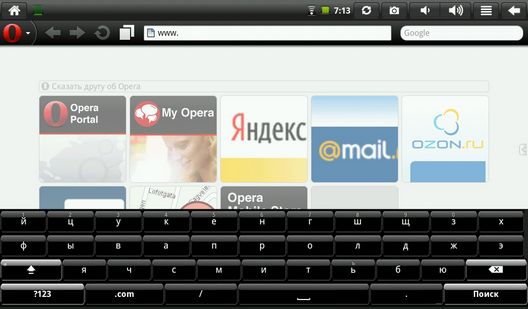
Öyleyse başlayalım. Bugün, anladığınız gibi, Android'de klavyeyle ilgili olacak. Bazı kullanıcılar klavyeyi çok hızlı bir şekilde kullanmayı bırakıyor, çünkü piyasada hemen hemen her zevke uygun bir klavye bulabiliyorsunuz. Ve böylece klavyeyi indirdik, telefona ya da tablete yüklendi, ancak metne bir daha girdiğimizde eski klavyeyi tekrar görüyoruz.
Ne yapmalı? Bu çok basit. Başlamak için, ayarlar menüsüne gidin ve orada "Dil ve klavye" öğesini bulun. Açtıktan sonra, cihazımızdaki klavyelerin listesini görebiliriz. Evet, birkaç olabilir - iki, üç ve daha fazla. İhtiyacımız olan klavyelerin seçildiğinden emin olun. Değilse, onları işaretleyin. Gerekirse, yeni klavyemizin ayarlarına gidin ve ihtiyacımız olan parametreleri ayarlayın.
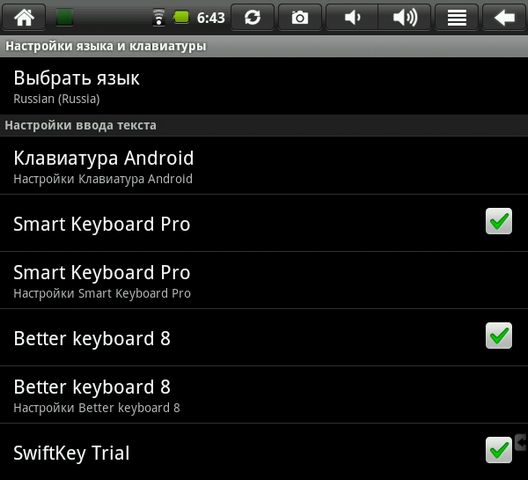
Şimdi ihtiyacımız olan klavyeye geçmemiz gerekiyor. Bu çok basit. Metin giriş alanında (tarayıcı adres çubuğu veya e-posta metni), ekrana tıklayın ve parmağınızı basılı tutun (“uzun dokunma” olarak adlandırılır). Ekranda bir açılır menü belirecektir. İçinde "Giriş Yöntemi" ni seçtik ve sonra ortaya çıkan listede gerekli klavyeyi not ettik.
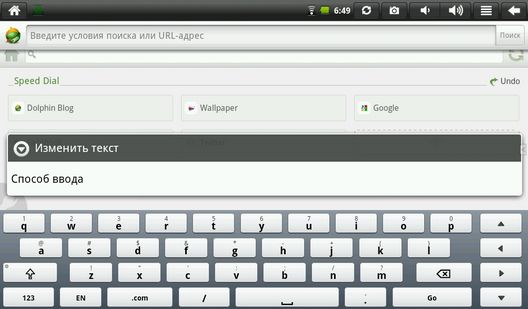
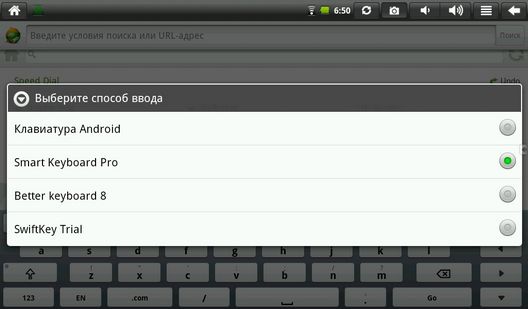
Tümü. Gelecekte, tüm metinler yeni klavye kullanılarak girilecektir.
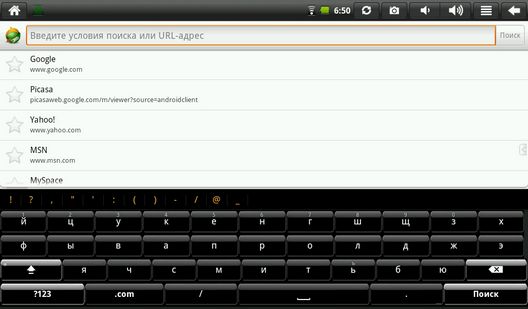
Yeterince basit, değil mi? Şimdi şu durumu ele alalım: harici bir USB klavyeye taktınız ve tabletinizle çalışmaya başladı, ancak sevinç kısaydı - varsayılan dilden başka bir dile geçemezsiniz.
Sorun ne Yine, her şey basit. Burada iki seçenek var.
Bunlardan ilki, Android klavyenin veya taktığınız başka bir ekran klavyesinin harici klavyelerle çalışmayı desteklememesidir. Bu nedenle, bir donanım klavyesiyle çalışmayı destekleyen bir klavye yüklemeniz gerekir. Örneğin, Market'ten indirebileceğiniz Smart KeyboardPro veya Russian Keyboard.
İkincisi - ekran klavyenizin ayarlarında, yalnızca donanım klavyesiyle çalışma özelliğini bulmanız ve etkinleştirmeniz yeterlidir. Burada ayrıca giriş dillerini değiştiren bir tuş kombinasyonu da bulabilirsiniz. Örneğin, Smart KeyboardPro için - bu Shift + boşluktur.
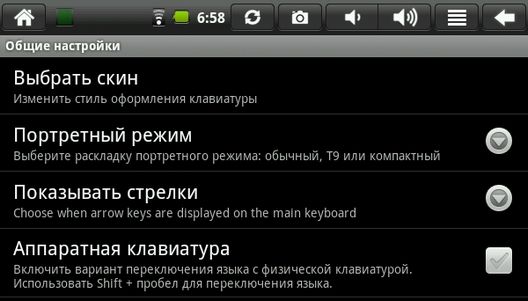
İşte bu, şimdi “gerçek” harici klavyede çalışmaktan zevk alabilirsiniz.
Ne yapmalı?Yeterince basit, değil mi?